工作和学习中经常会用到PDF文档,包括从网上下载的资料大多数也都是PDF文档格式。大多数时候会碰到只需要复制一部分的情况,直接复制粘贴是不行的,而且PDF文档在所有的软件中打开格式都不会被随意改变的,这时候就需要一个编辑器来帮忙。
今天小编就给大家推荐一款好用的PDF编辑器——闪电PDF编辑器,这样编辑起来就方便多了。接下来就给大家介绍下复制PDF文件内容的方法。
第一步,双击打开闪电PDF编辑器软件,点击“文件”打开需要编辑的PDF文档。

第二步,点击左上角菜单栏的“开始”,便可以看到“快照和剪贴板”。
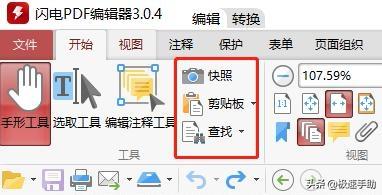
第三步,如果复制内容不需要重新编辑,则可以选择“快照”方式来复制整页内容,然后以图片的形式直接粘贴到Word文档中。

第四步,点击“快照”之后,将鼠标移动到需要复制的页面中单击一下即可复制。Word文档展示如下:

第五步,如果只需要复制文档的一小部分内容,且需要修改的话,就需要先在缩略图中找到需要复制或者剪切的内容页面,并选中内容。

第六步,选择“剪切板”中的“复制”或“剪切”,这样复制的内容就是可编辑的了。

是不是特别简单,对于一个PDF文档来说,没有一个编辑器是解决不了的,欢迎来本站下载免费又好用的“闪电PDF编辑器”。
,




